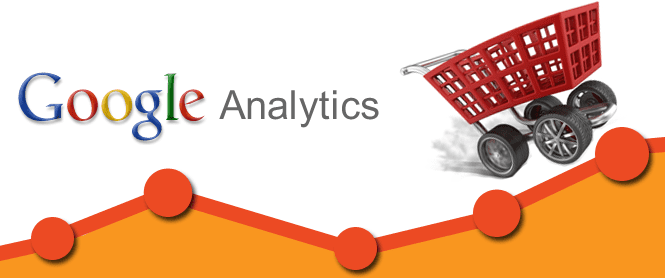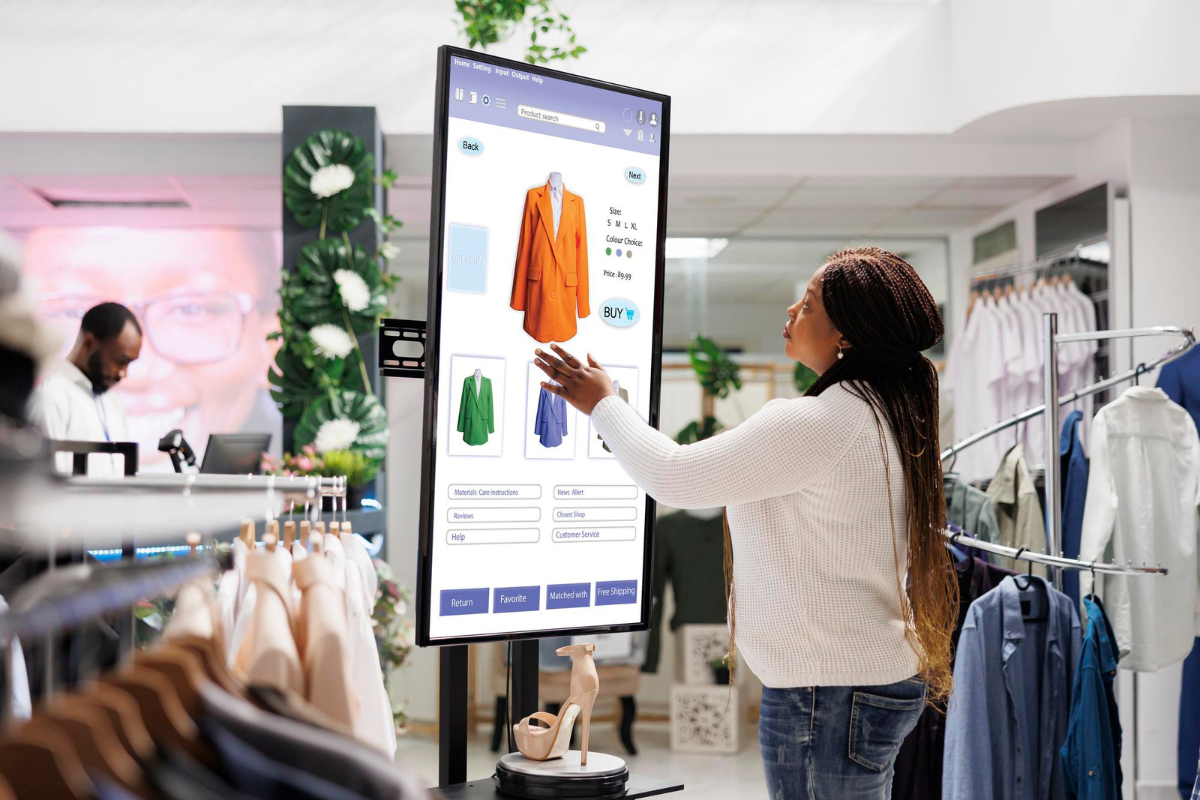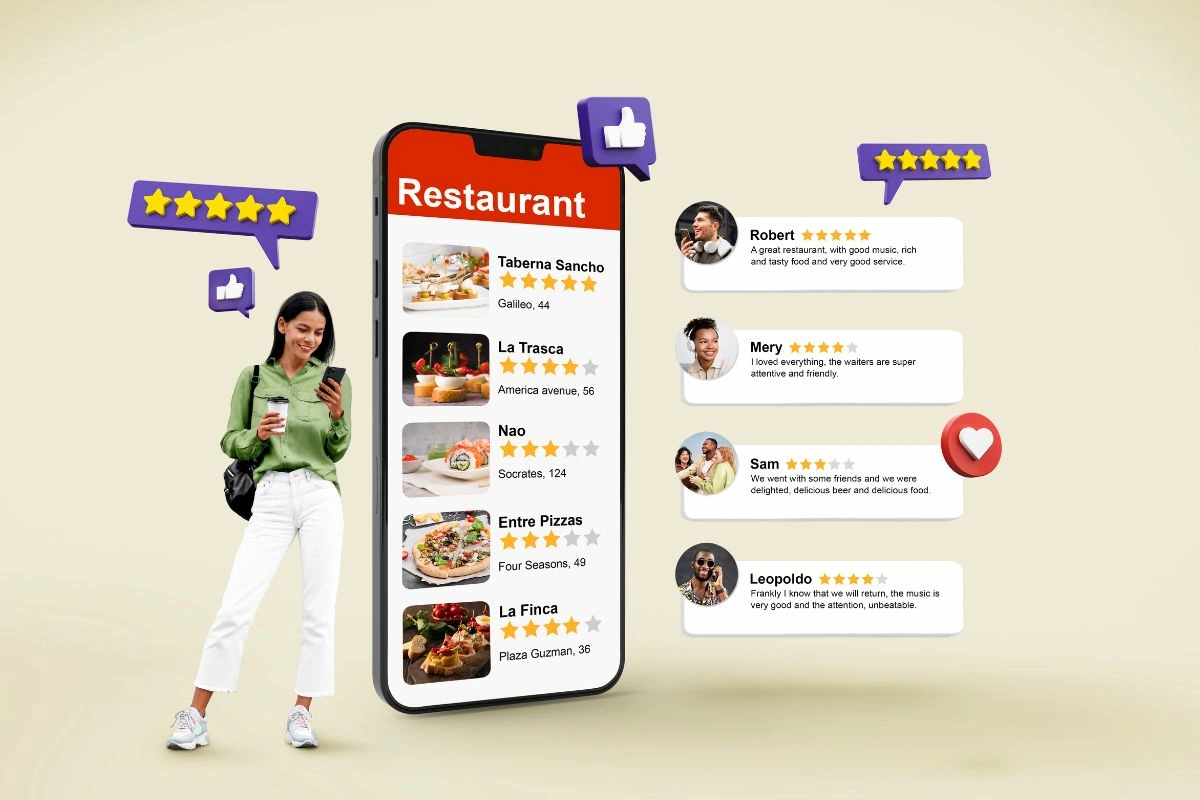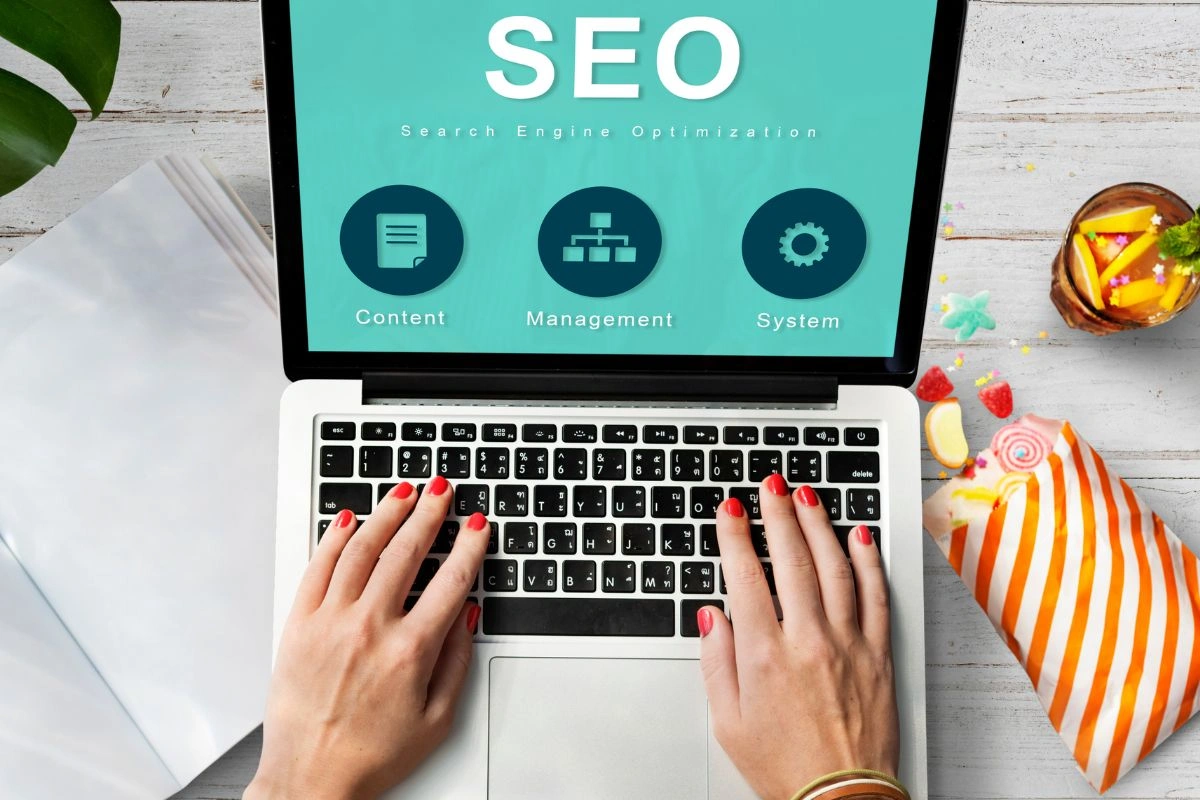Apakah kamu mempunyai website e-commerce? Jika ya, kemungkinan besar kamu menggunakan alat analisis web untuk mengunmpulkan data dari pengunjung agar bisa diteliti untuk saat ini. Selain angka penjualan, saya juga menggunakan beberapalaporan e-commerce dalam Google Analytics untuk menentukan dimana pelanggan kami berasal dan pemasaran mana yang membuahkan hasil. Saya akan melewati metode yang saya gunakan untuk membantu melacak barang.
Tapi, pertama-tama, jika kamu adalah orang baru untuk masalah tracking website e-commerce, saya sangat menyarankan kamu untuk menggunakan Google Analytics. Karena ini gartis dan sangat mudah untuk digunakan. Pengaturan pertama mungkin membuat kamu sedikit bingung, tapi jangan khawatir, Google menyediakan artikel bantuan untuk semua instruksi kamu.
Daftar Isi
ToggleCampaign Tracking
Langkah pertama dalam keberhasilan tracking untuk campaign marketing apa yang paling mendorong penjualan adalah menyiapkan custom campaign. Pada dasarnya, kamu ingin menandai suatu link sehingga kita bisa melihat campaign mana yang membawa pengunjung ke situs kamu, dan pada akhirnya, melakukan penjualan.
Gambaran Report e-Commerce
Setelah login ke Google Analytics, kamu bisa mengarah ke Conversions > Ecommerce > Overview > Source/Medium. Seperti yang terlihat pada lampiran screenshot, kamu dapat melihat bahwa campaign buletin kami adalah sumber kami kelima terbesar dari penjualan pada periode waktu tertentu. (catatan: sebagian besar informasi yang diblur untuk alasan privasi, namun Anda masih dapat melihat point utama.)
Laporan umum ini akan memberikan kamu perspektif tingkat tinggi dimana sumber/media yang membantu bisnis Anda tumbuh.Dan lagi, terkait ke campaign yang ditentukan pada langkah di atas. Mungkin Anda juga melihat sumber/media Anda belum ketahui?
Kinerja Produk e-Commerce
Setelah melihat gambaran laporan tadi, kamu mungkin ingin untuk mengikat penjualan produk khusus untuk promosi tertentu yang kamu jalankan. Tepat di bawah gambaran laporan, kamu akan dapat melihat laporan Kinerja Produk.
Sekarang laporan ini akan dikaitkan dengan bagaimana kamu setup tracking code e-Commerce untuk awal di situs Anda, dan akan menampilkan produk-produk tertentu yang dibeli. Untuk menambahkan level promosi, menuju ke grup kategori tertentu yang kamu sukai, dan kemudian klik pada tab Secondary dimension. Di bawah grup Advertising, kamu akan melihat opsi campaign kamu. Lihatlah screenshot di bawah ini:
diurutan promosi sesuai urutan abjad, sekarang saya bisa melihat apa produk yang dibeli dari pengunjung persis yang saya mulai promosi. Ini adalah jalan yang baik untuk melihat apakah ada cara untuk mengoptimalkan promosi yang bagus saat ini atau mulai memfokuskan pesan produk kamu pada promo yang berbeda!
Campaign Tracking
Terakhir, salah satu catatan yang sangat cepat pada promosi.
Jika kamu pernah penasaran bahwa promosi mana yang paling banyak mendapatkan traffic (setelah kamu menandai link kamu), arahkan ke Traffic Sources > Sources > Campaigns. Ini akan memberi kamu sebuah laporan gabungan dari setiap AdWords campaign kamu.
Happy Analytics!
source: CMS WiRE